ホームページ >Java >&#&チュートリアル >Java zxingで複雑なQRコード画像を合成する方法
Java zxingで複雑なQRコード画像を合成する方法
- WBOYWBOYWBOYWBOYWBOYWBOYWBOYWBOYWBOYWBOYWBOYWBOYWB転載
- 2023-04-18 15:16:031581ブラウズ
全体的なアイデア:
zxing の成熟した QR コード生成インターフェイスを導入して、標準の QR コード ファイルを生成し、Java グラフィックスおよび画像処理 API を通じて関連するテキストの説明を QR コードに追加します。最終画像に関連する背景を追加します。例を下の図に示します:
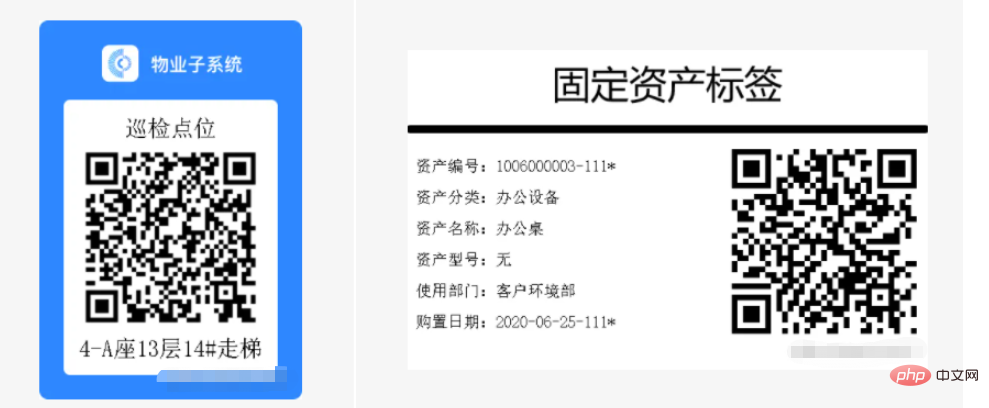
1. まずビットマップを見てみましょう. QR コード画像を生成するためのコア コードは次のとおりです
/**
* 定义二维码的参数
*/
HashMap<EncodeHintType, Object> hints = new HashMap();
//指定字符编码为“utf-8”
hints.put(EncodeHintType.CHARACTER_SET, "utf-8");
//指定二维码的纠错等级为中级
hints.put(EncodeHintType.ERROR_CORRECTION, ErrorCorrectionLevel.H);
//设置图片的边距
hints.put(EncodeHintType.MARGIN, 1);
/**
* 生成二维码
*/
try {
BitMatrix bitMatrix = new MultiFormatWriter().encode(content, BarcodeFormat.QR_CODE, QRCODE_WIDTH, QRCODE_HEIGHT, hints);
Path file = new File(filePath).toPath();
MatrixToImageWriter.writeToPath(bitMatrix, format, file);
} catch (Exception e) {
log.error("二维码生成出错:/permitDownload: error", e);
}2. QR コードにテキストを追加します
/**
* 给二维码下方添加说明文字
*
* @param image 原二维码
* @param topText 顶部说明文字
* @param downText 底部说明文字
* @return 带说明文字的二维码
*/
private static BufferedImage addNote(BufferedImage image, String topText, String downText) {
Image src = image.getScaledInstance(QRCODE_WIDTH, QRCODE_HEIGHT, Image.SCALE_DEFAULT);
BufferedImage tag = new BufferedImage(QRCODE_WIDTH, IMAGE_HEIGHT, BufferedImage.TYPE_INT_RGB);
Graphics2D g2 = tag.createGraphics();//设置文字
g2.setColor(Color.BLACK);
g2.setBackground(Color.WHITE);
g2.clearRect(0,0,QRCODE_WIDTH, IMAGE_HEIGHT);
//设置顶部文本并计算坐标
// 保证操作系统包含“宋体”字体,如果没有上传字体至JAVA_HOME/jre/lib/fonts下
FontMetrics fm = getFontByWidth(new Font("宋体", Font.PLAIN, DEFAULT_FONT_SIZE), topText, g2);
//文字的宽度
int fontWidth = fm.stringWidth(topText);
//文字高度
int fontHeight = fm.getHeight();
/**
* 顶部添加文字并居中
*/
g2.drawString(topText, (QRCODE_WIDTH - fontWidth) / 2, (TEXT_DEFAULT_HEIGHT - fontHeight) / 2 + fm.getFont().getSize());
/**
* 绘制二维码
*/
g2.drawImage(src, 0, TEXT_DEFAULT_HEIGHT, null);
// 设置底部文字字体并计算坐标
// 保证操作系统包含“宋体”字体,如果没有上传字体至JAVA_HOME/jre/lib/fonts下
fm = getFontByWidth(new Font("宋体", Font.PLAIN, DEFAULT_FONT_SIZE), downText, g2);
//文字的宽度
fontWidth = fm.stringWidth(downText);
//文字高度
fontHeight = fm.getHeight();
/**
* 添加底部文字
*/
g2.drawString(downText, (QRCODE_WIDTH - fontWidth) / 2, QRCODE_HEIGHT + TEXT_DEFAULT_HEIGHT+(TEXT_DEFAULT_HEIGHT - fontHeight) / 2 + fm.getFont().getSize());
g2.dispose();
image = tag;
image.flush();
return image;
}知識ポイント: テキストの長さは、QR コードに追加されます。下部が変更され、現在のデザインでは 1 行のテキストしか配置されないため、テキスト サイズは FontMetrics オブジェクトを使用して適切な範囲 (小さすぎて認識できないほどではない) の単語数に応じて動的に変更されます。ほとんどの学生にとって役立ちます
3. フォントとサイズを動的に変更します
/**
* 根据文字长度改变文字大小
*
* @param font 默认字体
* @param note 文字内容
* @param g2 图像画布
* @return 处理后的字体封装
*/
private static FontMetrics getFontByWidth(Font font, String note, Graphics2D g2) {
FontMetrics fm = g2.getFontMetrics(font);
int textWidth = fm.stringWidth(note);//文字的宽度
if (textWidth > QRCODE_WIDTH) {
int fontSize = (int) ((TEMP_PARAM / textWidth) * font.getSize());
font = new Font(font.getName(), font.getStyle(), fontSize);
}
g2.setFont(font);
return g2.getFontMetrics(font);
}4. 最後のステップは次のとおりです。青い背景画像と QR コード画像を組み合わせるだけです。
画像合成のカルテット
最初のステップ: キャンバスを作成します。キャンバスの幅と高さを設定する必要があります。単位はピクセルである必要があります。
BufferedImage tag = new BufferedImage(QRCODE_WIDTH, IMAGE_HEIGHT, BufferedImage.TYPE_INT_RGB);
第 2 ステップ ステップ: キャンバス上にグラフィックス オブジェクト Graphics2D を作成します。画像の知識ポイントを理解した上で、背景、前景、境界線、幅などの情報を設定できます。
Graphics2D g2 = tag.createGraphics();//设置文字
ステップ 3: 画像を合成する、プロセスで画像を追加する順序、画像サイズ、座標位置が最終的なプレゼンテーション効果に影響します。最終的な効果がデザイン要件を満たしていない場合は、これら 3 つのパラメータを調整すると確実に役に立ちます
Image src = image.getScaledInstance(QRCODE_WIDTH, QRCODE_HEIGHT, Image.SCALE_DEFAULT); ... /** * 绘制二维码 */ g2.drawImage(src, 0, TEXT_DEFAULT_HEIGHT, null);
ステップ 4: 最終的な新しい画像を生成する
/**
* 给二维码图片添加背景图片
*
* @param qrPic 二维码
* @param backImage 背景图片
*/
private static void createNewPng(File qrPic, BufferedImage backImage) {
try {
if (!qrPic.isFile()) {
log.error("二维码临时路径不存在!");
}
/**
* 读取背景图片,并构建绘图对象--画布
*/
Graphics2D g = backImage.createGraphics();
/**
* 读取二维码图片
*/
BufferedImage qrcodeImage = ImageIO.read(qrPic);
//开始绘制图片
g.drawImage(qrcodeImage, 48, 120, qrcodeImage.getWidth(), qrcodeImage.getHeight(), null);
g.dispose();
ImageIO.write(backImage, "png", qrPic);
} catch (Exception e) {
log.error("绘制二维码出错!");
}
}2 番目の画像は 1 番目の画像と同じプロセスで生成されます。[2. QR コードにテキストを追加する] の順序を変更するだけです。上、中、下から左、右へ
踏まれた穴
#背景画像のピクセルとサイズは QR コードと一致する必要があります。 QRコードと背景の比率が大きく崩れたり、QRコードの表示が不完全になります
QRコード追加で文字化けが発生する 開発環境(Windows)、テスト環境(centosサーバー)バージョン)。ローカルでの開発とテストでは問題ありませんが、パッケージ化してサーバーにデプロイすると、すべての漢字が文字化けします (さまざまなトランスコーディング、フォント設定、長時間のデバッグ) があり、問題は依然として変わりません。最後に、ふと思いつき、システムのフォントの問題ではないかと思い、テスト環境(centos)のフォント情報を確認したところ、確かに「Songti」は存在せず、システム独自のフォントかデフォルトのフォントに設定したのですが、問題はまだ続いています。最後に、フォントを開発システム (c:\windows\fonts\simsun.ttc) からテスト システム (JAVA_HOME/jre/libs/fonts) にコピーしてアプリケーションを再起動すると、問題は完全に解決されます。システムのインストールや展開の際にフォントを用意するのは少し面倒です。何か良い方法はないでしょうか。フォントには論理フォントと物理フォントがあります。とりあえずこれでやってみましょう。
背景画像の読み込みに問題があるプロジェクトは、スプリングブート プロジェクトです。背景画像はリソース フォルダーに保存されています。ローカル開発とテストでは例外は見つかりませんでした。背景画像は後で見つかりません。パッケージ化されてサーバーにデプロイされます。元のコードは次のとおりです。
String backFilePath = "template/down.png";
ClassPathResource resource = new ClassPathResource(backFilePath);
File file = resource.getFile();インターネット上の画像をロードするすべての方法を試しましたが、効果はありません。最後に、次のように変更しました。それを入力ストリームに追加すると、画像合成は正常に行われます。コードは次のとおりです
/**
* 必须通过流方式,否则不同操作系统无法拿到背景图片信息
*/
String backFilePath = "template/down.png";
ClassPathResource resource = new ClassPathResource(backFilePath);
BufferedImage bi = ImageIO.read(resource.getInputStream());以上がJava zxingで複雑なQRコード画像を合成する方法の詳細内容です。詳細については、PHP 中国語 Web サイトの他の関連記事を参照してください。

